Come avviare il Samsung Galaxy Tab S8 in modalità provvisoria

Un tutorial su come accendere o spegnere la modalità provvisoria per il tablet Samsung Galaxy Tab S3
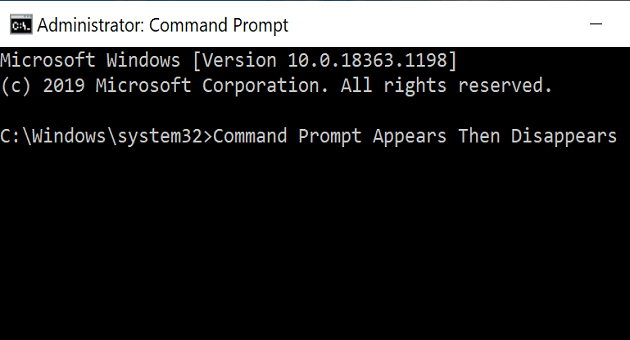
Il prompt dei comandi è un pratico strumento di Windows 10 che puoi utilizzare per eseguire vari comandi o risolvere i problemi del tuo computer . Se CMD appare e poi scompare immediatamente, ti mostreremo come risolvere questo problema.
Spesso, il prompt dei comandi scompare improvvisamente se si esegue un comando specifico di CMD in una finestra Esegui. Ad esempio, stai eseguendo ipconfig.exe .
Quando il comando interrompe l'esecuzione, la finestra del prompt dei comandi in cui è stato eseguito si chiude automaticamente. Non preoccuparti, non c'è niente di sbagliato nel tuo strumento CMD.
Esegui i comandi in una finestra del prompt dei comandi autonoma. La finestra non si chiuderà al termine del comando.
Se CMD scompare dopo alcuni secondi, ciò indica che un altro programma potrebbe essere in conflitto con esso.
Apri il Task Manager e fai clic sulla scheda Processi . Controlla se noti programmi o processi insoliti. Fare clic con il tasto destro su di essi e selezionare Termina operazione .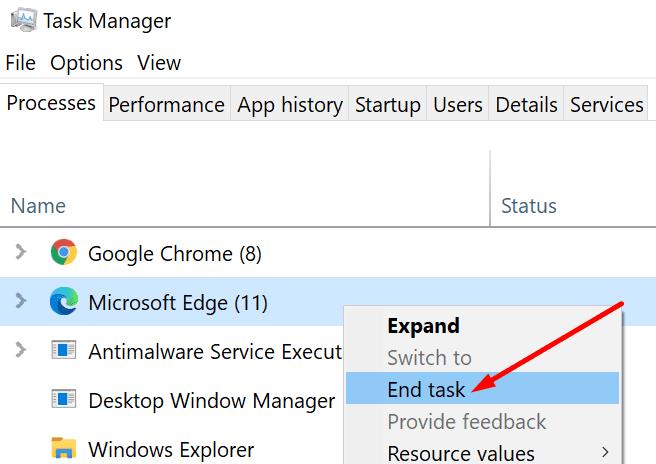
Inoltre, se questo problema si è verificato poco dopo aver installato un nuovo programma sul computer, disabilitare quel programma. Se non è un programma essenziale, vai avanti e disinstallalo.
C'è un comando specifico che puoi eseguire per dire al prompt dei comandi di rimanere aperto.
Premi il tasto Windows + R per aprire una finestra Esegui. Quindi inserisci il comando cmd /k ipconfig /all e premi Invio.
Alcuni utenti sono stati in grado di risolvere questo problema creando un collegamento CMD dedicato.
Fare clic con il pulsante destro del mouse sul desktop e selezionare Nuovo → Collegamento .
Quindi sfoglia il tuo computer e vai alla posizione del prompt dei comandi. Dovrebbe essere in C:\windows\system32\cmd .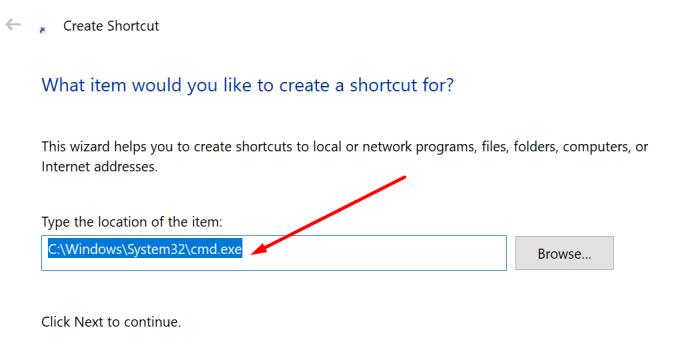
Premi Avanti e digita un nome per il collegamento.
Premi il pulsante Fine per creare il collegamento sul desktop.
Se l'attività OfficeBackgroundTaskHandler è disponibile sul computer, disattivala. Controlla se il problema CMD è andato.
Digita "Utilità di pianificazione" nella barra di ricerca di Windows.
Fare doppio clic sull'Utilità di pianificazione .
Quindi vai a Microsoft → Office .
Fare clic con il pulsante destro del mouse su OfficeBackgroundTaskHandlerRegistration e disabilitare l'attività.
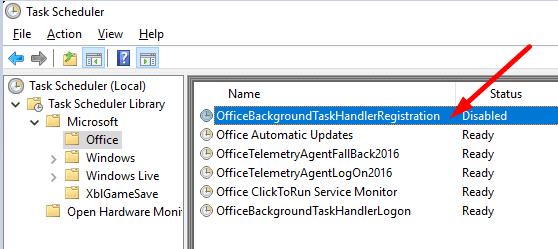
Apri Gestione dispositivi e controlla se è presente un punto esclamativo giallo accanto ai tuoi driver. Prestare attenzione ai driver della scheda di rete . Assicurati che siano aggiornati.
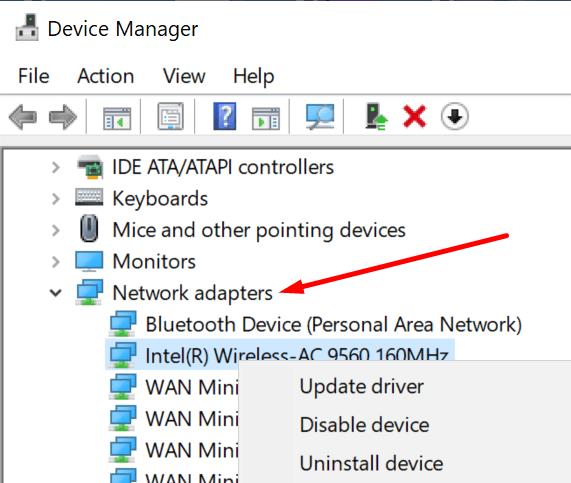
Se non riesci ancora a utilizzare il prompt dei comandi perché lo strumento continua a scomparire, passa a PowerShell . Puoi utilizzare il framework per eseguire qualsiasi comando CMD.
Un tutorial su come accendere o spegnere la modalità provvisoria per il tablet Samsung Galaxy Tab S3
Il Samsung Galaxy Z Fold 5 si presenta come uno dei dispositivi più affascinanti del suo tempo nel 2023. Con il suo ampio schermo pieghevole da 7,6 pollici, affiancato da un display frontale da 6,2 pollici, il Z Fold 5 crea la sensazione di avere tra le mani il futuro.
Scopri cosa fare quando la barra delle applicazioni di Windows non funziona in Windows 11, con un elenco di soluzioni provate e suggerimenti per la risoluzione dei problemi da provare.
Se la tua licenza Adobe Acrobat è scaduta o non è stata attivata, segui questi passaggi per risolvere il problema di attivazione.
Skype che si disconnette e si riconnette costantemente indica che la tua connessione di rete non è stabile o non hai abbastanza larghezza di banda. Scopri le soluzioni più efficaci per migliorare la tua esperienza con Skype.
Il codice di errore caa20003 si verifica quando si accede a Teams o a qualsiasi altra app di Office 365. Scopri come risolverlo efficacemente.
Lo stilo S-pen è una delle caratteristiche principali della serie di telefoni Samsung Galaxy Note. Scopri come risolvere i problemi con S Pen per una migliore esperienza utente.
Questa guida ha lo scopo di risolvere l
Scopri come risolvere l
Scopri le soluzioni per problemi di accesso a Disney+. Tutorial completo per risolvere gli errori più comuni.
Se il tuo iPhone non riesce a fornire le notifiche di Microsoft Teams, segui questa guida per risolvere il problema. Controlla le impostazioni di notifica sul telefono e sullapp Teams.
Se Gboard ha smesso di funzionare in modo casuale, forza l'uscita dall'app e riavvia il tuo dispositivo Android. Assicurati che Gboard sia impostato come tastiera predefinita.
Se la tua app di posta Android continua a interrompersi, forza l'arresto dell'app e riavvia il dispositivo. Quindi svuota la cache e aggiorna l'app.
Se Sony Vegas non è riuscita ad aprire uno o più file, usa HandBrake per convertire il file problematico in MP4. Controlla se Vegas può aprire il nuovo file.
Se ClickMeeting non funziona correttamente, aggiorna il browser, svuota la cache, disabilita le estensioni o passa a un browser diverso.
Se il tuo interruttore Bluetooth è scomparso da Windows 10, assicurati che il servizio Bluetooth sia in esecuzione e quindi avvia lo strumento di risoluzione dei problemi Bluetooth.
Per correggere l'errore Chrome Name Not Resolved, svuota la cache e i cookie, disabilita la funzione di precaricamento del sito Web e riavvia il dispositivo.
Se Plex non riesce a riprodurre i tuoi video, disabilita il nuovo lettore, così come l'impostazione del livello massimo H264. Quindi prova a riprodurre video più piccoli.
Se non riesci a registrare la chiamata su Android, il tuo terminale o operatore potrebbe non supportare questa opzione. Installa un'app di terze parti per portare a termine il lavoro.
Se non puoi installare Slack su Windows 10, qualcosa sta bloccando i file di installazione. Potrebbe essere il tuo antivirus, firewall o altre app.
Se stai riscontrando errori o crash, segui i passaggi per un ripristino del sistema in Windows 11 per riportare il tuo dispositivo a una versione precedente.
Se stai cercando le migliori alternative a Microsoft Office, ecco 6 soluzioni eccellenti per iniziare.
Questo tutorial ti mostra come creare un
Scopri diversi modi per risolvere un aggiornamento di Windows corrotto se il tuo computer ha problemi dopo aver installato un aggiornamento recente.
Stai faticando a capire come impostare un video come salvaschermo in Windows 11? Ti mostriamo come farlo utilizzando un software gratuito ideale per diversi formati di file video.
Sei infastidito dalla funzione Narratore in Windows 11? Scopri come disattivare la voce del narratore con diversi metodi semplici.
Tentare di gestire più caselle di posta elettronica può essere complicato, soprattutto se hai email importanti in entrambe. Con questi semplici passaggi, imparerai a sincronizzare Microsoft Outlook con Gmail su PC e dispositivi Apple Mac.
Come abilitare o disabilitare il sistema di crittografia dei file su Microsoft Windows. Scopri i diversi metodi per Windows 11.
Se la tua tastiera aggiunge spazi doppi, riavvia il computer e pulisci la tastiera. Poi, controlla le impostazioni della tastiera.
Ti mostriamo come risolvere l


























